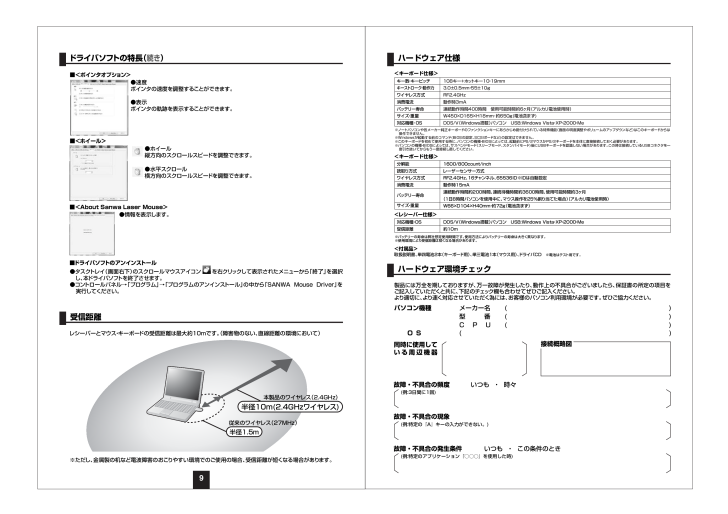●ホイール縦方向のスクロールスピードを調整できます。●水平スクロール横方向のスクロールスピードを調整できます。■<ホイール>■ドライバソフトのアンインストール●タスクトレイ (画面右下) のスクロールマウスアイコン を右クリックして表示されたメニューから 「終了」 を選択し、 本ドライバソフトを終了させます。●コントロールパネル→ 「プログラム」 → 「プログラムのアンインストール」 の中から 「SANWA Mouse Driver」 を実行してください。●速度ポインタの速度を調整することができます。●表示ポインタの軌跡を表示することができます。■<ポインタオプション>●情報を表示します。■<About Sanwa Laser Mouse>ドライバソフトの特長( 続き )9※ただし、 金属製の机など電波障害のおこりやすい環境でのご使用の場合、 受信距離が短くなる場合があります。受信距離半径1.5m半径10m(2.4GHzワイヤレス)従来のワイヤレス (27MHz)本製品のワイヤレス (2.4GHz)レシーバーとマウス ・ キーボードの受信距離は最大約10mです。 (障害物のない、 直線距離の環境において)ハードウェア仕様ハードウェア環境チェック製品には万全を期しておりますが、 万一故障が発生したり、 動作上の不具合がございましたら、 保証書の所定の項目をご記入していただくと共に、 下記のチェック欄も合わせてぜひご記入ください。より適切に、 より速く対応させていただく為には、 お客様のパソコン利用環境が必要です。 ぜひご協力ください。パソコン機種同時に使用している周辺機器メーカー名型 番CPU( )( )( )OS ( )故障・不具合の頻度(例:3日間に1回)いつも ・ 時々故障・不具合の現象(例:特定の『A』キーの入力ができない。)故障・不具合の発生条件(例:特定のアプリケーション『○○○』を使用した時)いつも ・ この条件のとき接続概略図※ノートパソコンや各メーカー純正キーボードのファンクションキーにあらかじめ割付けられている特殊機能 (画面の明度調整やボリュームのアップダウンなど) はこのキーボードからは操作できません。※Windowsが起動する前のコマンド(BIOSの設定、 SCSIボードなど)の設定はできません。※このキーボードを初めて使用する時に、 パソコンの機種 ・ BIOSによっては、 起動前にPS/2マウスかPS/2キーボードを本体に直接接続しておく必要があります。※パソコンの機種 ・ BIOSによっては、 サスペンドモード (スリープモード、 スタンバイモード)後にUSBキーボードを認識しない場合があります。 この時は接続しているUSBコネクタを一度引き抜いてからもう一度接続し直してください。※バッテリーの寿命は弊社想定使用時間です。 使用方法によりバッテリーの寿命は大きく異なります。※使用環境により受信距離は短くなる場合があります。<キーボード仕様>108キー+ホッ トキー10 ・ 19mm3.0±0.5mm ・ 55±10gRF2.4GHz動作時3mA連続動作時間400時間 使用可能時間約6ヶ月 (アルカリ電池使用時)W450×D165×H18mm・約650g(電池含まず) DOS/V (Windows搭載) パソコン USB:Windows Vista ・ XP ・ 2000 ・ Meキー数 ・ キーピッチキーストローク ・ 動作力ワイヤレス方式消費電流バッテリー寿命サイズ ・ 重量対応機種・OS<キーボード仕様>1600/800count/inchレーザーセンサー方式RF2.4GHz、 16チャンネル、 65536ID※IDは自動設定動作時15mA連続動作時間約200時間、 連続待機時間約3600時間、 使用可能時間約3ヶ月(1日8時間パソコンを使用中に、 マウス操作を25%割り当てた場合) (アルカリ電池使用時)W66×D104×H40mm ・ 約72g (電池含まず)分解能読取り方式ワイヤレス方式消費電流バッテリー寿命サイズ ・ 重量<レシーバー仕様>DOS/V (Windows搭載) パソコン USB:Windows Vista ・ XP ・ 2000 ・ Me約10m対応機種 ・ OS受信距離<付属品>取扱説明書、 単四電池2本 (キーボード用) 、 単三電池1本 (マウス用) 、 ドライバCD ※電池はテスト用です。









![前ページ カーソルキー[←]でも移動](http://gizport.jp/static/images/arrow_left2.png)